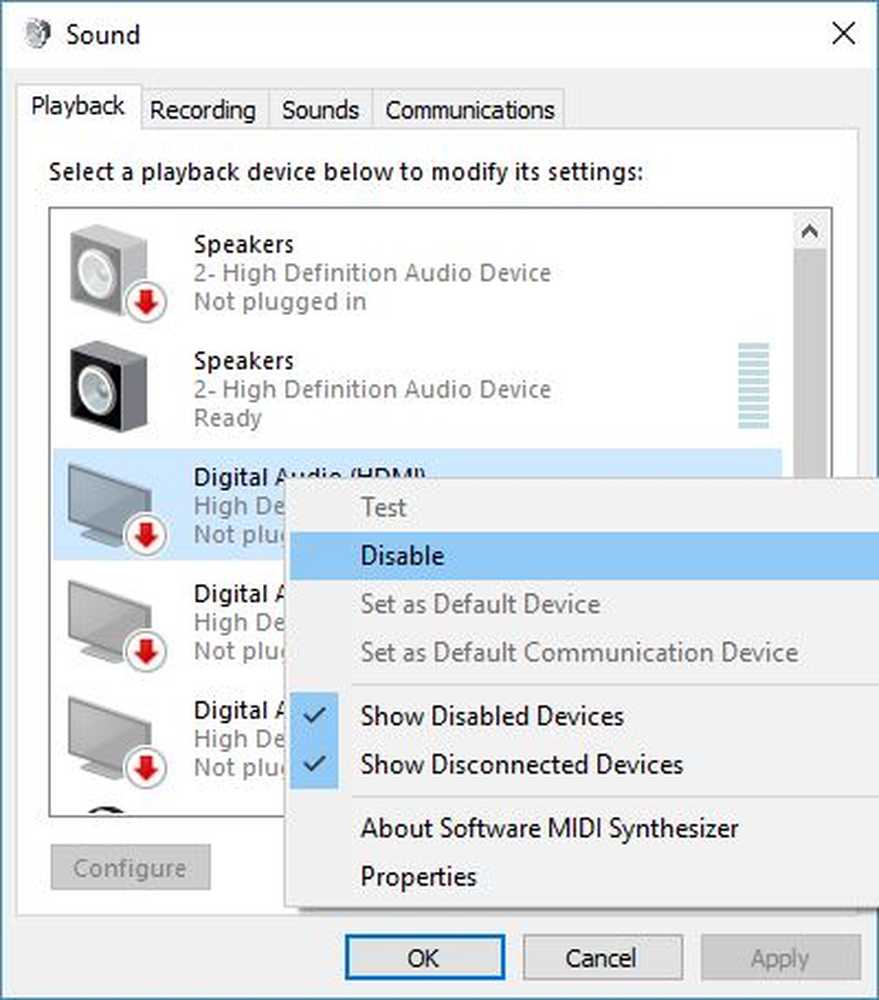Suggerimenti e trucchi Cortana per utenti Windows 10
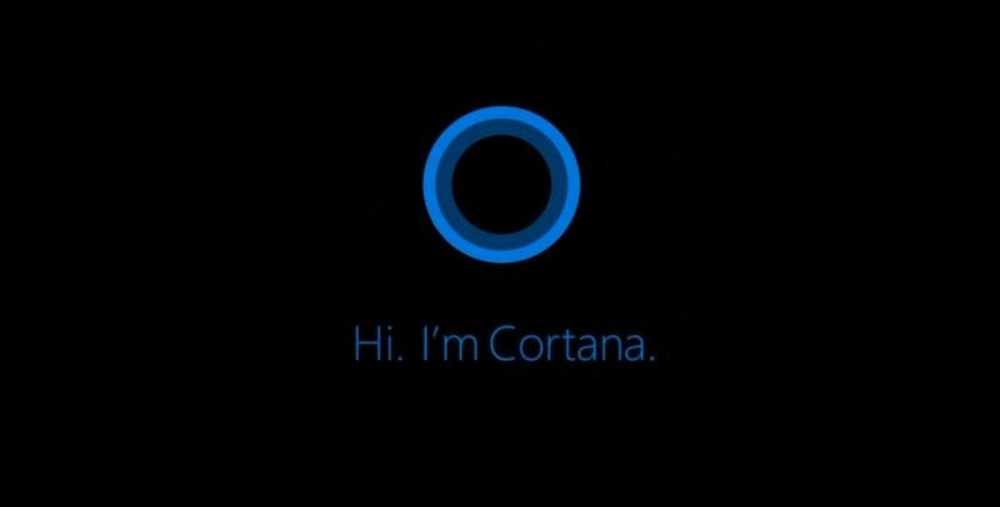
Cortana è una delle migliori caratteristiche trovate in Windows 10, sia sul desktop o sul cellulare. L'assistente vocale digitale è dotato di numerose funzioni eccellenti, ma parleremo del più utile del lotto, e quelle su cui ci concentreremo oggi. Questi Consigli e trucchi Cortana ti aiuterà a ottenere il meglio da questa funzionalità.

Consigli e trucchi Cortana
Per prima cosa, assumiamo che tu abbia installato Cortana. Quindi ora, cominciamo e assicuratevi di parlarci delle vostre funzioni Cortana preferite, e anche di come vi siete divertiti ultimamente, nella sezione commenti.
1] Cambia la lingua di Cortana
Se lo desideri, puoi cambiare la lingua di cui parla Cortana. Per poter modificare la lingua di Cortana su Windows 10, devi prima installare la lingua su Windows 10.
2] Promemoria
Cortana è in grado di ricordare alla gente di eventi importanti se glielo chiedi. Gli utenti possono persino comandare l'assistente vocale di svegliarli e in qualsiasi momento. Basta dire "Ehi Cortana, Wake Me Up At 'Aggiungi tempo qui". È piuttosto utile, specialmente se usato da uno smartphone Windows.
3] Notizie e meteo
Dì quello che vuoi, ma tenere il passo con le notizie e il tempo è vitale. Con Cortana, è possibile aggiungere il tuo argomento di notizie preferito e l'assistente vocale mostrerà nuove storie basate su quelle parole chiave. A seconda delle impostazioni utilizzate, Cortana può anche avvisare gli utenti ogni volta che sono disponibili report recenti. È inoltre possibile rendere Cortana visualizzare le informazioni meteo per più posizioni. Gli utenti possono persino visualizzare gli aggiornamenti meteo dalla loro posizione definita.
4] Conversione di valuta
Per le persone che sono pagate in una valuta diversa dalla loro, avere un convertitore di valuta a portata di mano è fondamentale. Essere in grado di usare Cortana per questi compiti ha reso la nostra vita molto più facile. Siamo sicuri che gli altri si sentano nello stesso modo in cui lo facciamo per questa fantastica funzione.
5] Definire e tradurre parole
Ehi, non sicuro al 100% qual è il significato della parola "Emoji"? Va bene; Cortana può cercarlo per te.
6] Mangia e bevi sempre
Ami mangiare, giusto? Destra? Certo che lo sai. Vedi, abbiamo qualcosa in comune, perché ci piace anche mangiare cibo e bere cocktail. Con questo fuori mano, che ne dici di permettere a Cortana di consigliare alcuni posti fantastici vicino alla tua posizione dove vengono cucinati tutti gli ottimi cibi da degustazione? Questo assistente è abbastanza intelligente da tenere d'occhio queste cose.7] Al passo con i pacchetti spediti
Hai mai spedito un pacco a casa tua da un paese lontano, ma non puoi prenderti la briga di visitare il sito web della compagnia di navigazione o dove è stato acquistato l'oggetto? Bene, guardi a questo, abbiamo un'altra cosa in comune.
Cortana semplifica le cose consentendo alle persone di aggiungere numeri di spedizione. Per stare al passo con ciò che sta accadendo, basta semplicemente toccare Cortana sulla spalla e l'assistente rivelerà ciò che deve essere conosciuto.
8] Scrivi email
Cortana può eseguire ancora un'altra potente funzione di composizione e invio di una nuova posta. Scopri come utilizzare i comandi vocali per scrivere e-mail usando Cortana su Windows 10.
9] Usa il browser Cortana in Edge
Sapevi che puoi usare il browser Cortana in Edge? Si, puoi. Cortana, alimentato da Bing, è incorporato direttamente in Windows 10. Ciò significa che gli elementi che gli utenti possono fare con l'assistente vocale su Windows 10 e Windows 10 per i telefoni sono possibili nel browser Web Edge.
10] Fai in modo che Cortana spenga il tuo PC
Puoi usare Cortana per riavviare, disconnettere o spegnere il tuo computer con Windows 10 usando i comandi vocali.
11] Avvia Cortana con 3 dita Tap
Puoi anche abilitare Tap 3-finger per avviare Cortana su Windows 10. Verifica come avviare Cortana con 3 dita Tap.
12] Fai ricerca Cortana con Google
Non preferire Bing? Vai avanti e fai ricerca Cortana con Google, Yahoo o DuckDuckGo.
C'è dell'altro!
Oltre a questo, puoi:
- Chiedi a Cortana di eseguire calcoli e conversioni, cercare sul web usando Cortana, impostare un allarme, chattare con Cortana, usare Cortana come dizionario
- Ricevi le notifiche di chiamata perse
- Fai in modo che Cortana esegua attività personalizzate
- Ottieni le previsioni del tuo segno zodiacale
- Cambia il nome che Cortana ti chiama
- Crea promemoria Cortana usando le note adesive di Windows 10.